לפעמים אנו משקיעים זמן רב בהתאמה אישית והתאמה אישית של מראה שולחן העבודה שלנו. אם כל משתמש אחר שמשתמש במערכת משנה את שומר המסך, שהוא החלק העיקרי בהופעה, אתה עלול להיות מוטרד. כמו כן, בחלק מהארגונים המעסיקים אינם רוצים שהעובדים ישתמשו בתמונות משונות בלתי הולמות שישמשו כשומר המסך שלהם. במקרים כאלה, ניתן לבחור למנוע ממשתמשים אחרים לשנות את שומר המסך של המערכת.
במאמר זה הבה נראה כיצד לעשות זאת בפירוט באמצעות צעדים מדויקים.
הצעדים שיש לבצע:
שלב 1: פתח את חלון ההפעלה. החזק את הכפתורים חלונות + r מהמקלדת שלך בו זמנית.
שלב 2: הקלד רגדיט ולחץ בסדר

שלב 3: אם אתה רואה UAC שצץ, פשוט לחץ על כן
הערה: לעריכת רישום יכולה להיות השפעה שלילית על המערכת גם עם הטעות הקלה ביותר. מומלץ לקחת את הגיבוי של הגדרות הרישום לפני שתמשיך. כדי לקחת גיבוי, בחלון עורך הרישום -> עבור אל קובץ -> ייצא -> שמור את קובץ הגיבוי שלך.
שלב 4: בחלון העורך, הקלד או העתק הדבק או נווט למיקום הבא,
HKEY_CURRENT_USER \ SOFTWARE \ Microsoft \ Windows \ CurrentVersion \ מדיניות
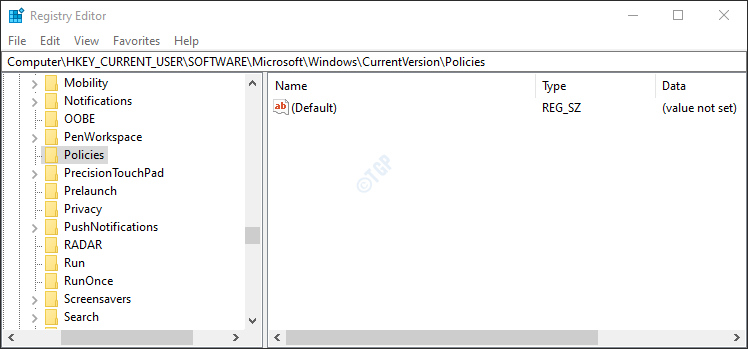
שלב 5: בדוק אם מפתח המשנה / תיקיית המשנה בשם מערכת נמצא בתיקיית המדיניות. אם לא, צור אחת מהצעדים הבאים.
1. מקש ימני על מדיניות מַפְתֵחַ
2. בחר חָדָשׁ
3. בחר מַפְתֵחַ
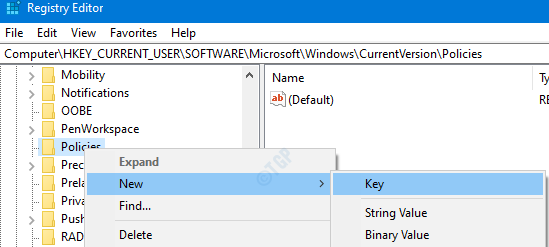
4. שם למפתח המשנה החדש שנוצר בשם מערכת.
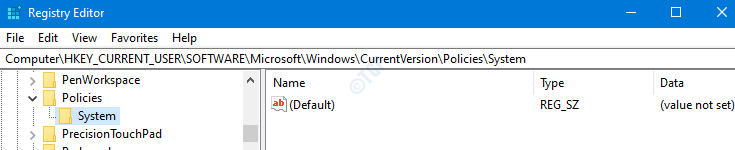
שלב 5: בתוך המערכת, עלינו ליצור DWORD חדש
- לחץ לחיצה ימנית בכל מקום בצד ימין
- לחץ על חָדָשׁ
- בחר ערך DWORD (32 סיביות)
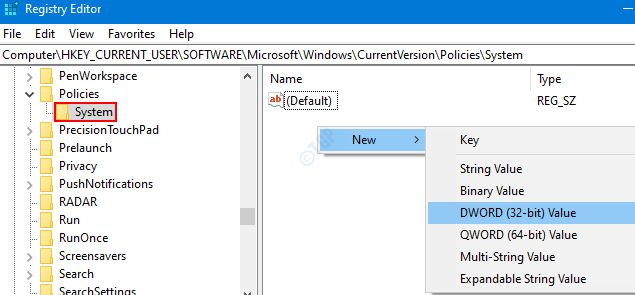
שלב 6: שם ל- DWORD שזה עתה נוצר בשם NoDispScrSavPage.

שלב 7: לחץ פעמיים על NoDispScrSavPage כדי לשנות את ערכו. בתוך ה ערוך את DWORD חלון, הגדר את הערך 1 ופגע להיכנס כדי למנוע מאחרים לשנות את שומר המסך.
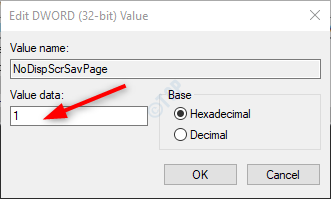
כעת, סגור את עורך הרישום והפעל מחדש את המערכת כדי שהשינויים ייכנסו לתוקף.
הערה: אם ברצונך לאפשר לאחרים לשנות את שומר המסך, הגדר 0 בחלון עריכת DWORD (שלב 7).
זה הכל. אנו מקווים שזה היה אינפורמטיבי. תודה שקראת. הישאר מעודכן לעוד טיפים וטריקים


